Richtig gelesen! Heute ist der Tag gekommen, an dem die PS Vita Hack Szene eine Applikation namens Vitamin hervorgebracht hat. Die App ermöglicht es Sicherheitskopien von PS Vita Spielen durchzuführen. Die erstellte VPK Datei des fertig ausgelesenen Spiels, kann anschließend auf jeder beliebigen PS Vita mit HENkaku und dem dazugehörigen molecularShell (VitaShell) installiert werden.
PS4source haftet nicht für eventuell beschädigte Konsolen.
Ebenso möchten wir uns klar von der illegalen Benutzung eines PS Vita Hacks distanzieren. Die folgende Anleitung dient allein zur Information!
Glossar – Erklärung wichtiger Begriffe:
 HENkaku ist ein Homebrew Enabler für PS Vita 3.60. Es ermöglicht die Nutzung von Apps aus der Entwickler Szene, den sogenannten Homebrews. Man kann es mit dem Jailbreak oder Rooten eines Smartphones gleichsetzen. Entwickelt wurde es von Team molecule, bestehend aus: Davee, Proxima, xyz, und YifanLu.
HENkaku ist ein Homebrew Enabler für PS Vita 3.60. Es ermöglicht die Nutzung von Apps aus der Entwickler Szene, den sogenannten Homebrews. Man kann es mit dem Jailbreak oder Rooten eines Smartphones gleichsetzen. Entwickelt wurde es von Team molecule, bestehend aus: Davee, Proxima, xyz, und YifanLu.
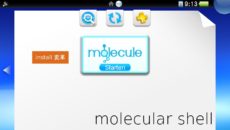 molecularShell (VitaShell) ist ein Datei Manager, mit dem man durch alle Verzeichnisse des PS Vita Systems navigieren kann. Es beherrscht Aufgaben wie Makieren, Kopieren, Löschen, Umbenennen und das Erstellen von Ordnern. Des Weiteren dient es als FTP-Client. Entwickelt wurde es von TheFlow.
molecularShell (VitaShell) ist ein Datei Manager, mit dem man durch alle Verzeichnisse des PS Vita Systems navigieren kann. Es beherrscht Aufgaben wie Makieren, Kopieren, Löschen, Umbenennen und das Erstellen von Ordnern. Des Weiteren dient es als FTP-Client. Entwickelt wurde es von TheFlow.
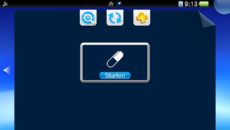 Vitamin ist ein Backup Manager für die PS Vita. Es kann Sicherheitskopien von digitalen und physischen PS Vita Games erstellen.
Vitamin ist ein Backup Manager für die PS Vita. Es kann Sicherheitskopien von digitalen und physischen PS Vita Games erstellen.
Voraussetzungen:
- PS Vita Konsole mit Firmware 3.60
- PS Vita Speicherkarte
- PC oder Mac
- FTP Programm (empfohlen: Filezilla)
- Internet Verbindung – PS Vita und PC
Anleitung zum Erstellen von PS Vita Sicherheitskopien:
- Stelle sicher, dass deine PS Vita ausgeschaltet ist
- Drücke und halte für 5 Sekunden: [R-Taste] + [PS-Taste] + [Power Taste]
- Es startet der Sicherheitsmodus. Wähle [2.Datenbank neu aufbauen] und bestätige mit [Ja]
- Wähle im Hauptmenü der PS Vita [Browser]
- Tippe unten rechts auf (…) -> Einstellungen und wähle [Cookies löschen] + [Suchverlauf löschen]
- Trage in die Adresszeile folgende URL ein und lade sie anschließend: https://henkaku.xyz/
- Tippe auf den orangenen [Install] Button
- Es erscheint ein Fenster, welches ebenfalls mit [Install] bestätigt wird
- Nach kurzer Ladezeit poppt ein weiteres Fenster auf mit der Nachricht: „Welcome to HENkaku!“, welches du mit [OK] bestätigen musst
- Sofern alles klappt, wird der Bildschirm schwarz und es installiert sich die Applikation molecularShell (VitaShell). Nach einigen Sekunden wird der Browser automatisch geschlossen und du gelangst in das Hauptmenü der Vita
- Sollte die Fehlermeldung C2-12828-1 auftauchen, wiederhole die Schritte ab 6 und versuche es solange bis sich molecularShell installiert
- Öffne im Hauptmenü die soeben installierte [molecularShell] App und drücke [SELECT]
- Es erscheint ein Fenster mit den FTP-Zugangsdaten
(Beispiel: ftp://192.168.2.123:1337)Lass deine PS Vita im Hintergrund laufen und wende dich nun an deinen PC/Mac - Starte auf deinem PC/Mac Filezilla und stelle eine Verbindung zu deiner PS Vita her, indem du bei Server: 192.168.2.123 und bei Port: 1337 einträgst (Verwende die entsprechenden Ziffern aus deiner PS Vita)
- Navigiere mit Filezilla in den Ordner ux0: und erstelle dort einen neuen Ordner namens Vpk
- Lade Vitamin_v2.0.vpk und übertrage es mit Filezilla nach ux0:Vpk/Wende dich nun erneut an deine laufende PS Vita
- Navigiere mit [molecularShell (VitaShell)] zu ux0:Vpk/ und installiere vitamin-omega.vpk, indem du auf [X] drückst
- Schließe molecularShell (VitaShell) und starte [Vitamin] im Hauptmenü der PS Vita
- Wähle das Spiel wovon du eine Sicherheitskopie erstellen möchtest und drücke [X]
- Wähle [Dump full game] und folge den Anweisungen auf dem Bildschirm. Warte solange bis der Vorgang abgeschlossen ist (Übertragungsgeschwindigkeit: ~5.6 Mbit/s)
FERTIG! Du besitzt nun eine vollständige Kopie deines Spiels im VPK Format, welche sich im folgenden Pfad auf deiner PS Vita befindet: ux0:Vitamin/.
Der Dateiname beinhaltet die Produkt ID (zB: PCSB00109), die Bezeichnung des Dumps (FULLGAME oder UPDATE) und die entsprechende Version (zB: 01.00). Sie sollte also ungefähr wie folgt aussehen: PCSB00109_FULLGAME_01.00.VPK